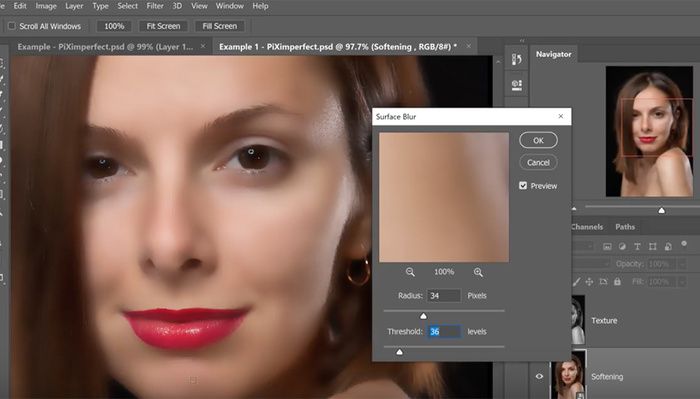Как размыть лицо на фото: Лучшие приложения для размытия лиц на фотографиях и видео для Android и iOS
Лучшие приложения для размытия лиц на фотографиях и видео для Android и iOS
Android, iOS
Вы когда-нибудь сожалели о том, что не опубликовали потрясающую фотографию, потому что на ней был кто-то или что-то, чем вы не хотели делиться в социальных сетях? Или, может быть, мне пришлось использовать смайлики, чтобы скрыть продукт или текст, защищенный авторским правом?
Уважение к частной жизни людей, случайно попавших на сделанную вами фотографию, — обычная вежливость. Кроме того, публичная публикация этой видеозаписи может иметь юридические последствия. Поэтому, чтобы избежать лишних сложностей, вы можете просто размыть лицо человека Перед тем, как поделиться фото или видео в социальных сетях.
Вместо того, чтобы мучиться с удалением классных фотографий или использовать смущающие смайлики для маскировки лиц на фотографиях, есть лучший способ размыть лица с помощью телефона, который не требует от вас знания Photoshop. Все что тебе нужно это Приложение для редактирования фотографий или же видео на вашем смартфоне размыть лица или объекты или тексты на ваших любимых фотографиях быстро и эффективно.
Кроме того, 2020 год — хороший год, чтобы прикрыть лицо, будь то из-за COVID-19 или последних протестов против расизма и насилия со стороны полиции. Чтобы помочь с этим, есть множество компаний, которые предложили опции размытия лица в качестве встроенной функции в своих услугах. Итак, имея все это в виду, вот лучшие приложения для размытия лиц на фотографиях и видео, пока … протесты Или для того, чтобы уважать чью-то конфиденциальность.
Лучшие приложения для размытия лиц
1. Сигнал
Приложение для обмена сообщениями Signal стало настолько популярным, что протестующие ищут возможность шифровать сообщения. Недавно в приложении появилась функция размытия лица на основе искусственного интеллекта.
Чтобы использовать его, скачайте и установите Сигнал Если вы еще этого не сделали (ссылка ниже). Как только вы откроете Signal, вы увидите значок камеры на главной странице. Нажмите на него и сделайте быстрое фото. Кроме того, вы можете нажать в нижнем левом углу, чтобы использовать старую фотографию из вашей галереи. Как только изображение появится, вы увидите значок «Размытие лицЭто похоже на перевернутый круг. Нажмите на нее и включите тумблер рядом с «Размытие лиц
Как только изображение появится, вы увидите значок «Размытие лицЭто похоже на перевернутый круг. Нажмите на нее и включите тумблер рядом с «Размытие лиц
Signal очень хорошо распознает и скрывает лица. Однако иногда некоторые лица остаются без сопротивления. К счастью, вы можете растереть лицо рукой, чтобы вручную размыть лица. Единственное предостережение: Signal не работает с видео.
Загрузить сигнал (Android | iOS)
2. ОбскураКам
ObscuraCam — это приложение, разработанное Guardian Project, той же организацией, что и Браузер Tor. известный. Приложение предназначено для размытия лиц на фото и видео.
Чтобы использовать ObscuraCam, просто установите приложение на свой смартфон Android (к сожалению, оно недоступно для iOS). На главной странице приложения отображаются фото и видео с вашего устройства. Вы можете щелкнуть любую фотографию, и она автоматически обнаружит и опознает лица на ней. Затем вы можете настроить положение, количество пикселей и т. Д. Перед сохранением изображения. Вы также можете вручную нажать на лица, чтобы растрировать их. Для видео процесс немного ручной. Вы должны вручную нажимать на лица во время просмотра видео. Вы также должны переместить цифровую маску и следовать по пути.
Д. Перед сохранением изображения. Вы также можете вручную нажать на лица, чтобы растрировать их. Для видео процесс немного ручной. Вы должны вручную нажимать на лица во время просмотра видео. Вы также должны переместить цифровую маску и следовать по пути.
По сравнению с Signal, ObscuraCam в среднем выполняет размытие лиц на фотографиях. Что касается видеороликов, то здесь требуется несколько ручных усилий, обработка отнимает много времени, а результатами гордиться нечем.
Скачать ObscuraCam (Android | F-Droid)
3. Мозаика Pixelate Censor Photo
Mosaic Pixelate Censor Photo — еще одно приложение для размытия лица, доступное для пользователей Android. По сравнению с двумя приложениями, упомянутыми выше, лица не размываются автоматически, и вам придется выполнять тяжелую работу вручную. Приложение очень маленькое с 4 основными опциями — Пикселизация و пятно و Цвет و Сброс. Вам просто нужно выбрать фотографию из своей галереи и провести рукой по лицам, чтобы размыть их. Мне нравится опция сброса в приложении, которая возвращает все по умолчанию.
Мне нравится опция сброса в приложении, которая возвращает все по умолчанию.
Скачать Mosaic Pixelate Censor Photo (Android)
4. YouTube
Большинство людей не осознают свой выбор ».Видео затемнениеОднако в редакторе YouTube он очень эффективен, занимает несколько секунд и создает «маску размытия» на движущемся объекте. Единственное, что нужно сделать, это загрузить свое видео на сервер Google. Если это удастся, YouTube отлично справится с размытием лиц. Все, что вам нужно сделать, это загрузить свою фотографию на YouTube. По этой ссылке используя свой компьютер. Доступ к видеоредактору YouTube со смартфона невозможен.
После загрузки видео опубликуйте его как личное. Затем перейдите на вкладку «Видео» и нажмите кнопку Модификация.
Перейдите на вкладку «видео редакторсправа и нажмите на ссылкудобавить непрозрачность» Внизу. У вас будет два варианта — пользовательское размытие, размытие лица. Выберите опциюзатемнение лица».
Выберите опциюзатемнение лица».
Теперь алгоритм Google некоторое время обрабатывает видео, чтобы обнаруживать лица на видео. Как только это будет сделано, у вас будет возможность выбрать эти лица и затемнить их. Результат на удивление хороший.
Как я уже сказал, вначале единственное предостережение при использовании этого метода — загрузка видео на YouTube и сервер Google.
заключительные слова
Если вы хорошо разбираетесь в командной строке, вы также можете попробовать кучу инструментов Python, например Размытые лица. Он хорошо распознает и размывает лица на видео. Эти инструменты также безопасны, поскольку могут работать в автономном режиме.
Для других хорошим выбором будут приложения Signal и Mosaic Blur Censor Photo. В случае возникновения проблем или вопросов, дайте мне знать в комментариях ниже.
Источник
Как легко и быстро размыть лица на фото: все способы
Конфиденциальность в Интернете очень важна, и один из способов гарантировать ее — размыть лица людей на фотографиях.
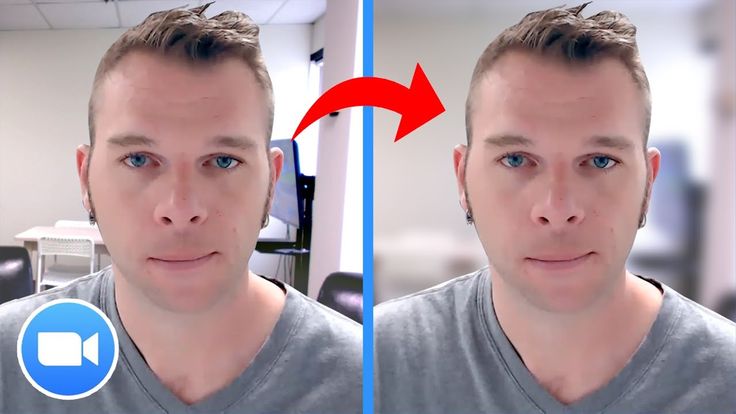
Конфиденциальность является очень важным вопросом в наше время, особенно сейчас, когда практически каждый живет в Интернете и несет с собой связанные с этим риски. Поэтому хороший способ сохранить анонимность, когда вы делитесь фотографиями в социальных сетях, — это размытие лиц. И если вы не знаете, как это сделать, вы пришли в нужное место.
Мы подготовили этот пост, чтобы рассказать вам о различных способах вы можете размыть лица фотографий, но по-простому. Здесь мы покажем вам, как вы можете сделать это из Photoshop на вашем компьютере, с веб-сайтов и даже со смартфонов.
Лучше всего то, что Это очень простые шаги, которым вы можете следовать И вам не нужны знания об этом.
Размытие лиц с помощью FacePixelizer
Есть много веб-сайтов, где вы можете размыть лица с фотографий, и один из них — FacePixelizer.
Для начала мы покажем вам, как можно размыть лица на фотографиях, но с помощью веб-сайта под названием FacePixelizer, что означает, что вам не придется скачивать или устанавливать на компе ничего. Кроме того, процедура предельно проста.
Кроме того, процедура предельно проста.
FacePixelizer — это платформа, с помощью которой вы можете пикселизировать, размывать и даже добавлять маски чтобы скрыть лица людей на фотографиях. А для этого вам нужно выполнить следующие простые шаги.
- Первым делом зайдите на сайт FacePixelizer из своего любимого браузера.
- Теперь вам нужно загрузить фотографию в окно, чтобы начать.
- Когда фото будет загружено, вам будет показана панель редактирования.
- Если вы хотите размыть лица, нажмите на кнопку
- Вы также можете просмотреть остальные параметры и, когда закончите, сохранить изменения.
Веб-сайт Facepixelizer
Размытие лиц с помощью Photoshop на ПК
Photoshop — это полноценный инструмент для редактирования ваших фотографий, так что это отличный вариант, когда дело доходит до размытия лиц.
явно фотошоп Там есть очень полный каталог инструментов для ретуши фотографий. Это означает, что среди его опций вы также найдете некоторые для размытия лиц людей.
Это означает, что среди его опций вы также найдете некоторые для размытия лиц людей.
Деталь этого приложения заключается в том, что Adobe Suite платный, поэтому, чтобы получить доступ к Photoshop и всем его параметрам, вам придется пройти через окно. И это еще не все, ведь в этой программе есть функция, позволяющая распознавать лица на фотографии и приступать к ее редактированию.
- Первое, что вам нужно сделать, это загрузить фотографию в Photoshop.
- Затем вы должны активировать опцию выбора и отметить все грани.
- Тогда вы переходите в раздел Фильтры и в пятно.
- В этом интерфейсе вы найдете опцию под названием Гауссово размытие.
- При этом вы можете размыть выбранную область и настроить ее по своему вкусу.
Размытие лиц из Android
Blurred Face — одно из лучших приложений для Android, где вы можете размыть свои фотографии.
С вашего мобильного телефона Android тоже можно размывать и размывать лица людей на фотографиях. Для этого необходимо прибегать к сторонним приложениям и размытое лицо является одним из самых популярных. Это имеет много преимуществ, например, возможность автоматически определять лица на изображении.
Для этого необходимо прибегать к сторонним приложениям и размытое лицо является одним из самых популярных. Это имеет много преимуществ, например, возможность автоматически определять лица на изображении.
После того, как вы загрузили это приложение, вы должны выполнить следующие шаги:
- Вы должны войти в приложение размытое лицо и нажмите кнопку Открыть существующую фотографию.
- После этого вы должны загрузить фотографию, которую хотите размыть.
- Теперь вы ждете, пока приложение выполнит свою работу по обнаружению лиц.
- Затем нужно нажать на кнопку пятно чтобы все выбранные лица были размыты.
Загрузите Blurry Face в магазине Google Play.
Размытие лиц из iOS
Теперь вы можете размыть лица на своих фотографиях, загрузив Blur & Mosaic на iOS.
С другой стороны, если у вас есть устройство iOS, вы можете найти приложение под названием Размытие и мозаика, которое бесплатно доступно в App Store. Хотя вы должны знать, что это не имеет функции распознавания лица автоматически, но он прост в использовании. Для этого необходимо сделать следующее:
Хотя вы должны знать, что это не имеет функции распознавания лица автоматически, но он прост в использовании. Для этого необходимо сделать следующее:
- Первое, что вам нужно сделать, это загрузить фотографию, которую вы хотите размыть, в приложение.
- Затем вы нажимаете на пятно.
- Здесь вы можете изменить и настроить то, что вы хотите затухать, а также его интенсивность.
- Как только вы будете удовлетворены результатом, вы можете просто сохранить изменения.
Загрузите Blur & Mosaic в App Store
Как размыть лица на фотографиях [2023]
Liza Brown
01 сентября 2022 г.• Проверенные решения
Эффект размытия придает изображению мечтательность и удаляет загруженный фон или некоторые отвлекающие факторы, которые обычно отвлекают внимание. Известно, что некоторые пользователи даже натирают вазелином объектив камеры, чтобы размыть лицо объекта ради анонимности или сделать статичное изображение более динамичным.
- Часть 1. Инструменты для размытия лица на компьютере и в Интернете
- Часть 2. Приложения для Android/iOS для размытия лиц на фотографиях
Лучший видеоредактор для размытия лиц в Windows и Mac: Filmora
Для размытия лиц в видео мы рекомендуем использовать Wondershare Filmora. С помощью Filmora вы можете добавить эффект мозаики для размытия лиц или добавить некоторые классные эффекты без лица , которые размывают лицо в движении. Если вы хотите размыть лицо в видео или фон видео, вы можете легко сделать это с помощью Filmora. Посмотрите урок по размытию лиц в видео с Filmora ниже и скачайте Filmora бесплатно, чтобы попробовать.
Если вы хотите размыть лицо в видео или фон видео, вы можете легко сделать это с помощью Filmora. Посмотрите урок по размытию лиц в видео с Filmora ниже и скачайте Filmora бесплатно, чтобы попробовать.
Подробнее о размытии личной информации в записанном видео читайте в нашей статье Как размыть и скрыть личную информацию в записанном видео?
Часть 1: Рекомендуемое программное обеспечение для редактирования фотографий для размытия лица на компьютере и в Интернете
1. PicMonkey
Изображение из Интернета не требует от вас регистрации, загрузки или установки чего-либо. Если вы хотите опубликовать изображение в Интернете и размыть свое лицо или лицо вашего друга, вам нужно зайти на веб-сайт, загрузить эти фотографии и сразу начать делать именно это. Использовать PicMonkey для размытия лиц на фотографиях очень просто:
- Перейдите на вкладку «Эффекты» и выберите параметр «Фокусная пикселизация»
- Отрегулируйте параметры Размер пикселя и Размер фокуса, чтобы размыть фон фотографии, кроме лица на фотографии
- Щелкните по обратному эффекту, чтобы размыть лицо в PicMonkey.

2. LunaPic
Изображение из Интернета
LunaPic — еще один бесплатный онлайн-редактор фотографий, который размывает лицо после загрузки фотографии. Редактор автоматически размывает изображение при загрузке. PhotoHide делает такую же хорошую работу. После загрузки фотографии все, что вам нужно сделать, это нарисовать рамку на лице, которое вы хотите размыть, а затем нажать кнопку скрытия. Лицо мгновенно стирается; Вы можете загрузить это на свой компьютер. Это тоже бесплатная услуга, и на сайте упоминается, что изображения автоматически удаляются после редактирования.
3. Facepixelizer
Изображение из Интернета
Facepixelizer — это специализированный редактор изображений, который пикселизирует лица, которые вы хотите размыть. Говорят, что это довольно безопасно, и все ваши изображения в безопасности, даже если он основан на браузере. Это связано с тем, что фотографии никогда не отправляются по сети, а любая обработка происходит в вашем браузере. Для работы этого редактора требуется один щелчок, и он отличается от многих других, которые просят вас выбрать область, которую вы хотите размыть. Его встроенное распознавание лиц прекрасно работает для размытия лиц — иногда оно не совсем улавливает лица, которые наклонены или смотрят в сторону, но это можно исправить с помощью инструмента анонимизации.
Для работы этого редактора требуется один щелчок, и он отличается от многих других, которые просят вас выбрать область, которую вы хотите размыть. Его встроенное распознавание лиц прекрасно работает для размытия лиц — иногда оно не совсем улавливает лица, которые наклонены или смотрят в сторону, но это можно исправить с помощью инструмента анонимизации.
4. Pixlr Express
Изображение из Интернета
Pixlr Express — отличный инструмент для размытия лиц; все, что вам нужно сделать, это выбрать фотографию, которую вы хотите размыть, нажать «Настройка», а затем выбрать степень размытия, отрегулировав ползунок — как только это будет сделано, нажмите кнопку «Применить», и все готово.
Часть 2. Лучшие приложения для Android/iOS для размытия лиц на фотографиях/изображениях
Ниже приведены некоторые из лучших приложений для размытия лиц, которые можно использовать для размытия лиц на iPhone или телефоне Android.
1. ObscuraCam (для Android)
Некоторые приложения для Android помогают размыть лица, но ObscuraCam, по-видимому, имеет высокие оценки.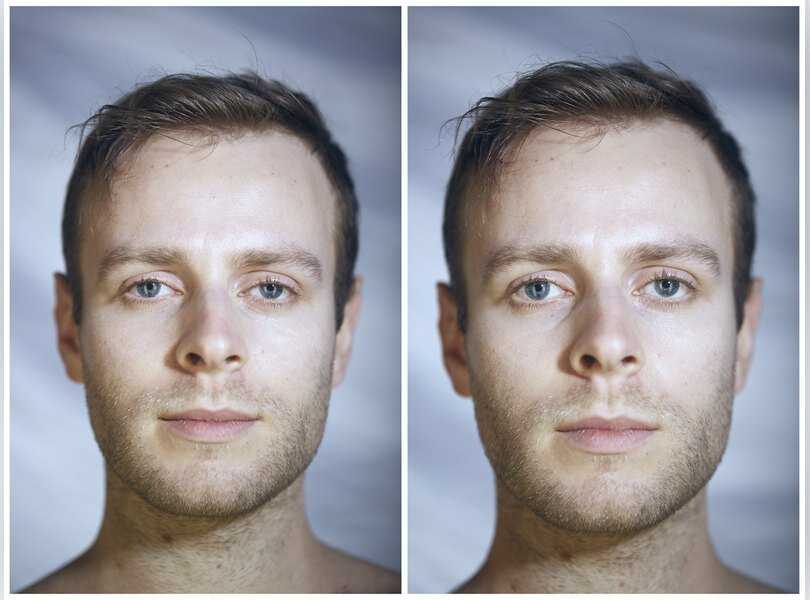 Он не только размывает лица, но и почти удаляет их с изображения. Вы даже можете попросить его размыть фотографии на планшете или телефоне. Программное обеспечение также обрабатывает обычное размытие на основе пикселей и несколько «забавных» фильтров.
Он не только размывает лица, но и почти удаляет их с изображения. Вы даже можете попросить его размыть фотографии на планшете или телефоне. Программное обеспечение также обрабатывает обычное размытие на основе пикселей и несколько «забавных» фильтров.
2 . Touch Blur Photo Background (для iOS)
Touch Blur Photo Background — еще одно бесплатное приложение для размытия лиц, но оно предназначено для пользователей iPhone и iPad. Он может размыть как фон фотографии, так и добавить мозаичные эффекты для размытия лиц на фотографиях. Как и в этом приложении, вам нужно коснуться фотографии, которую вы хотите размыть, и лицо исчезнет.
Сначала вам нужно выбрать набор инструментов и выбрать изображение, которое нужно размыть, используя инструмент прямоугольного, эллиптического или произвольного выбора. Выберите фильтры в строке меню, перейдите в раздел «Размытие» и выберите желаемый тип размытия. Настраивайте параметры до тех пор, пока вы не будете удовлетворены, а затем нажмите «Применить» — и все готово. Продолжайте делать это со всеми изображениями, которые вы хотите размыть.
Продолжайте делать это со всеми изображениями, которые вы хотите размыть.
Ищете другие приложения для размытия вертикального видео на телефоне? Ознакомьтесь с нашей статьей о приложениях для размытия фона видео для смартфонов Android. Если вы хотите дополнительно редактировать свои фотографии на телефонах iOS или Android, ознакомьтесь с нашей подборкой лучших приложений для редактирования фотографий в 2018 году.0005
Использование видеоредактора Filmora для творчества
Лиза Браун
Лиза Браун — писательница и любительница видео.
Follow @Liza Brown
КомментарийУспех!
Спасибо за ваш комментарий. Мы рассмотрим его в течение нескольких дней.
Фоторедактор FaceBlur в App Store
Описание
FaceBlur позволяет размыть лица одним нажатием кнопки. И более! Размытие конфиденциальной информации на ваших документах или снимках экрана, номерном знаке автомобиля, который вы продаете, странных людей на вашем селфи или ненужных товарных знаках. Повысьте конфиденциальность с помощью этого простого приложения в кратчайшие сроки!
И более! Размытие конфиденциальной информации на ваших документах или снимках экрана, номерном знаке автомобиля, который вы продаете, странных людей на вашем селфи или ненужных товарных знаках. Повысьте конфиденциальность с помощью этого простого приложения в кратчайшие сроки!
• Обнаружение лиц или добавление масок к областям размытия
• Изменение формы, изменение размера и поворот
• Настройка уровня интенсивности размытия
• Предварительный просмотр, сохранение и публикация отредактированных фотографий
Почему FaceBlur?
• Простой. Интуитивно понятный. Мощный
• Плавное размытие краев / эффект растушевки маски
• Метаданные фотографий/информация о местоположении сохраняются
• Сверхбыстрая обработка изображений с ускорением Metal GPU
• Все делается мгновенно на вашем устройстве в автономном режиме, БЕЗ загрузки ваших фотографий на какие-либо удаленные серверы
100% БЕСПЛАТНО, БЕЗ РЕКЛАМЫ, БЕЗ ВОДЯНЫХ ЗНАКОВ!
Не стесняйтесь оценивать и комментировать
Разработано Антоном Шевцовым
000Z» aria-label=»May 4, 2020″> 4 мая 2020 г.
Версия 1.0.6
Эта версия содержит улучшения и оптимизации экспорта.
FaceBlur продолжает оставаться лучшим приложением на рынке для быстрого и легкого размытия чувствительных фотографий. Спасибо за его использование и всю вашу поддержку и отзывы!
Напишите отзыв, поделитесь историей, как вы используете FaceBlur и какую функцию вы хотите получить в следующем обновлении!
Рейтинги и обзоры
420 оценок
Это было так круто, когда я скачал
Это было сделано для того, чтобы я мог выполнять свою работу по надзору за специальным агентом в моем полицейском агентстве специального агента, поэтому это приложение отлично сработало, чтобы заблокировать табличку с частными лицензиями, чтобы они не могли делать то же самое, что и я, остановка движения, или любое другое агентство не может защищать авторские права мой трафик останавливается, так что да, так круто 🙂
Отличные результаты
Мне нужно было использовать фотографию моего бывшего на моей свадьбе для публичного использования, и я не хотел включать юмор его родителей.